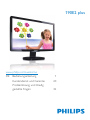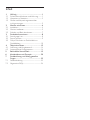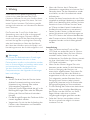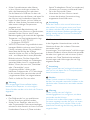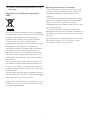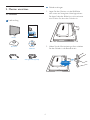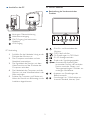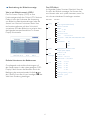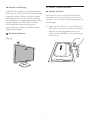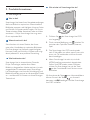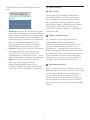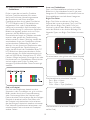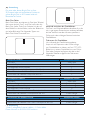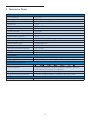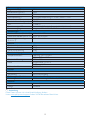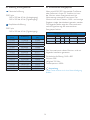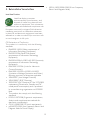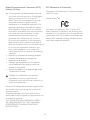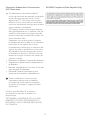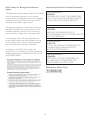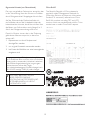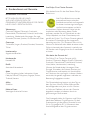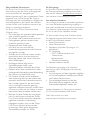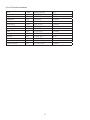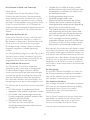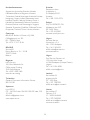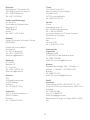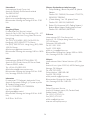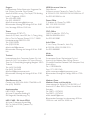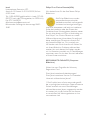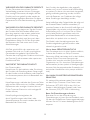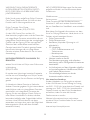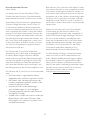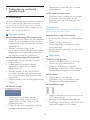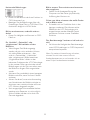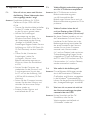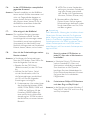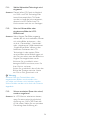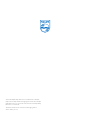DE Bedienungsanleitung 1
Kundendienst und Garantie 20
Problemlösung und Häufig
gestellte Fragen 32
190E2 plus
www.philips.com/welcome

Inhalt
1. Wichtig ............................................................1
1.1 Sicherheitsmaßnahmen und Wartung ..........1
1.2 Hinweise zur Notation ..........................................2
1.3 Geräte und Verpackungsmaterialien
richtig entsorgen .......................................................3
2. Monitor einrichten ........................................4
2.1 Installation .....................................................................4
2.2 Monitor bedienen ....................................................5
2.3 Ständer und Basis abnehmen ............................7
3. Produktinformationen ..................................8
3.1 SmartImage Lite ........................................................8
3.2 SmartContrast ...........................................................9
3.3 Philips-Richtlinien zu Flachbildschirm-
Pixeldefekten ............................................................ 10
4. Technische Daten ....................................... 12
4.1 Auflösung und Vorgabemodi........................... 14
4.2 Automatisches Energiesparen ........................ 14
5. Behördliche Vorschriften........................... 15
6. Kundendienst und Garantie ..................... 20
7. Problemlösung und Häufig gestellte
Fragen ........................................................... 32
7.1 Fehlerbehebung ...................................................... 32
7.2 Allgemeine FAQs ................................................... 34

1
1. Wichtig
Diese elektronische Bedienungsanleitung
richtet sich an jeden Benutzer des Philips-
Monitores. Nehmen Sie sich zum Studium dieser
Bedienungsanleitung etwas Zeit, bevor Sie Ihren
neuen Monitor benutzen. Die Anleitung enthält
wichtige Informationen und Hinweise zum Betrieb
ihres Monitores.
Die Garantie der Firma Philips findet dann
Anwendung, wenn der Artikel ordnungsgemäß
für dessen beabsichtigten Gebrauch benutzt
wurde und zwar gemäß der Betriebsanleitungen
und nach Vorlage der ursprünglichen Rechnung
oder des Kassenbons, auf dem das Kaufdatum,
der Name des Händlers sowie die Modell- und
Herstellungsnummer des Artikels aufgeführt sind.
1.1 Sicherheitsmaßnahmen und Wartung
Warnungen
Der Einsatz von Bedienelemente, Einstellungen
und Vorgehensweisen, die nicht in dieser
Dokumentation erwähnt und empfohlen werden,
kann zu Stromschlägen und weiteren elektrischen
und mechanischen Gefährdungen führen.
Vor dem Anschließen und Benutzen des
Computermonitors die folgenden Anweisungen
lesen und befolgen.
Bedienung
Achten Sie darauf, dass der Monitor keiner •
direkten Sonneneinstrahlung sowie keiner
Hitzeeinwirkung (Heizung oder andere
Wärmequellen) ausgesetzt ist.
Entfernen Sie alle Gegenstände, die ggf. in die •
Belüftungsöffnungen fallen oder die adäquate
Kühlung der Monitor-Elektronik behindern
könnten.
Die Belüftungsöffnungen des Gehäuses dürfen •
niemals abgedeckt werden.
Vergewissern Sie sich bei der Aufstellung des •
Monitors, dass Netzstecker und Steckdose
leicht erreichbar sind.
Wenn der Monitor durch Ziehen des •
Netzsteckers ausgeschaltet wird, warten Sie 6
Sekunden, bevor Sie den Netzstecker wieder
anschließen, um den Normalbetrieb wieder
aufzunehmen.
Achten Sie darauf, ausnahmslos die von Philips •
mitgelieferte zulässige Netzleitung zu benutzen.
Wenn Ihre Netzleitung fehlt, nehmen Sie bitte
Kontakt mit Ihrem örtlichen Service-Center
auf. (Diese sind dem Kapitel Kundendienst-/
Kundeninformationscenter zu entnehmen.)
Setzen Sie den Monitor im Betrieb keinen •
starken Vibrationen und Erschütterungen aus.
Der LCD-Monitor darf während des Betriebs •
oder Transports keinen Stößen oder Schlägen
ausgesetzt werden und nicht fallen gelassen
werden.
Instandhaltung
Üben Sie keinen starken Druck auf das •
LCD-Panel aus; andernfalls kann Ihr Monitor
beschädigt werden. Wenn Sie Ihren Monitor
umstellen wollen, fassen Sie ihn an der
Außenseite an; Sie dürfen den Monitor niemals
mit Ihrer Hand oder Ihren Fingern auf dem
LCD-Panel hochheben.
Wenn Se den Monitor längere Zeit nicht •
benutzen werden, ziehen Sie die Netzleitung.
Auch zur Reinigung des Monitors mit •
einem leicht angefeuchteten Tuch ziehen Sie
erst die Netzleitung. Wenn der Bildschirm
ausgeschaltet ist kann er mit einem trockenen
Tuch abgewischt werden. Benutzen Sie zur
Reinigung Ihres Monitors jedoch niemals
organische Lösemittel, wie z. B. Alkohol oder
Reinigungsflüssigkeiten auf Ammoniakbasis.
Zur Vermeidung des Risikos eines elektrischen •
Schlags oder einer ständigen Beschädigung
des Geräts muss der Monitor vor Staub,
Regen, Wasser oder einer zu hohen
Umgebungsfeuchtigkeit geschützt werden.
Sollte der Monitor nass werden, wischen •
Sie ihn so schnell wie möglich mit einem
trockenen Tuch ab.

2
Sollten Fremdsubstanzen oder Wasser •
in Ihren Monitor eindringen, schalten Sie
sofort die Netzspeisung aus und ziehen
Sie die Netzschnur. Entfernen Sie dann die
Fremdsubstanz bzw. das Wasser und lassen Sie
den Monitor bei Kundendienst überprüfen.
Lagern Sie den Monitor nicht an Stellen, an •
denen er Hitze, direkter Sonneneinstrahlung
oder extrem niedrigen Temperaturen
ausgesetzt wird.
Um die optimale Betriebsleistung und •
Lebensdauer Ihres Monitors zu gewährleisten,
benutzen Sie den Monitor bitte in einer
Betriebsumgebung, die innerhalb des folgenden
Temperatur- und Feuchtigkeitsbereichs liegt:
Temperatur: 0-40°C 32-95°F
◦
Feuchtigkeit: 20-80% RF
◦
WICHTIG: Aktivieren Sie grundsätzlich einen •
bewegten Bildschirmschoner, wenn Sie Ihren
Monitor verlassen. Achten Sie grundsätzlich
darauf, dass das Bild bei der Anzeige
statischer Inhalte von Zeit zu Zeit gewechselt
wird – zum Beispiel durch einen passenden
Bildschirmschoner. Die über längere Zeit
ununterbrochene Anzeige von unbewegten,
statischen Bildern kann zu „eingebrannten
Bildern“ führen, die man auch „Nachbilder“
oder „Geisterbilder“ nennt.
„Eingebrannte Bilder“ zählen zu den
bekannten Problemen der LCD-Technologie.
In den meisten Fällen verschwinden solche
„eingebrannten Bilder“ bei abgeschaltetem
Gerät im Laufe der Zeit von selbst.
Warnung
Stark ausgeprägte Einbrenneffekte bleiben
bestehen, eine Reparatur ist nicht möglich.
Solche Schäden werden nicht durch die Garantie
abgedeckt.
Service
Das Gehäuse darf nur von qualifizierten •
Service-Technikern geöffnet werden.
Sollten Sie zur Reparatur oder zum Ein- •
oder Zusammenbau Dokumente benötigen,
nehmen Sie bitte Kontakt mit Ihrem örtlichen
Kundendienst-Center auf. (Diese sind dem
Kapitel "Kundendienst-Center" zu entnehmen.)
Hinweise zum Transport und Versand finden •
Sie in den Technischen Daten.
Hinterlassen Sie Ihren Monitor niemals •
in einem der direkten Sonneneinwirkung
ausgesetzten Auto/Kofferraum.
Anmerkung
Sollte der Monitor nicht normal funktionieren
oder sollten Sie nicht genau wissen, was Sie zu
tun haben, nachdem die in dem vorliegenden
Handbuch enthaltenen Bedienungsanweisungen
befolgt werden, ziehen Sie einen Kundendienst-
Techniker zu Rate.
1.2 Hinweise zur Notation
In den folgenden Unterabschnitten wird die
Notation erläutert, die in diesem Dokument
verwendet wurde.
Anmerkungen, "Vorsichtshinweise" und Warnungen
In diesem Handbuch können Abschnitte entweder
fett oder kursiv gedruckt und mit einem Symbol
versehen sein. Diese Textabschnitte enthalten
Anmerkungen oder Warnungen, die wie folgt
eingesetzt werden:
Anmerkung
Dieses Symbol weist auf wichtige Informationen
und Tips hin, mit denen Sie ihr Computersystem
besser einsetzen können.
Vorsicht
Dieses Symbol verweist auf Informationen
darüber, wie entweder eventuelle Schäden an der
Hardware oder Datenverlust vermieden werden
können.
Warnung
Dieses Symbol weist auf mögliche
Verletzungsgefahren hin, und gibt an, wie diese
vermieden werden können.
Es können auch andere Warnungen in anderen
Formaten angezeigt werden, die nicht mit einem
Symbol versehen sind. In solchen Fällen ist die
spezifische Darstellung der Warnung behördlich
vorgeschrieben.

3
1.3 Geräte und Verpackungsmaterialien richtig
entsorgen
Waste Electrical and Electronic Equipment-
WEEE
This marking on the product or on its packaging
illustrates that, under European Directive 2002/96/
EC governing used electrical and electronic
appliances, this product may not be disposed
of with normal household waste. You are
responsible for disposal of this equipment through
a designated waste electrical and electronic
equipment collection. To determine the locations
for dropping off such waste electrical and
electronic, contact your local government office,
the waste disposal organization that serves your
household or the store at which you purchased
the product.
Your new monitor contains materials that can be
recycled and reused. Specialized companies can
recycle your product to increase the amount of
reusable materials and to minimize the amount to
be disposed of.
All redundant packing material has been omitted.
We have done our utmost to make the packaging
easily separable into mono materials.
Please find out about the local regulations on how
to dispose of your old monitor and packing from
your sales representative.
Recycling Information for Customers
There is currently a system of recycling up and
running in the European countries, such as The
Netherlands, Belgium, Norway, Sweden and
Denmark.
In Asia Pacific, Taiwan, the products can be taken
back by Environment Protection Administration
(EPA) to follow the IT product recycling
management process, detail can be found in web
site www.epa.gov.tw
The monitor contains parts that could cause
damage to the nature environment. Therefore, it is
vital that the monitor is recycled at the end of its
life cycle.
For help and service, please contact Consumers
Information Center or F1rst Choice Contact
Information Center in each country.

4
2. Monitor einrichten
2.1 Installation
Lieferumfang
Monitor
Quick start guide
Base stand
EDFU CD
Power cord VGA signal cable (optional)
Philips and the Philips’ Shield Emblem are registered trademarks of
Koninklijke Philips Electronics N.V. and are used under license from
Koninklijke Philips Electronics N.V.
©
2
0
1
0
K
o
n
i
n
k
l
i
j
k
e
P
h
i
l
i
p
s
E
l
e
c
t
r
o
n
i
c
s
,
N
.
V
.
A
l
l
r
i
g
h
t
s
r
e
s
e
r
v
e
d
.
U
n
a
u
t
h
o
r
i
z
e
d
d
u
p
l
i
c
a
t
i
o
n
i
s
a
v
i
o
l
a
t
i
o
n
o
f
a
p
p
l
i
c
a
b
l
e
l
a
w
s
.
M
a
d
e
a
n
d
p
r
i
n
t
e
d
i
n
C
h
i
n
a
.
V
e
r
s
i
o
n
M
2
2
2
5
B
5
B
.
0
V
6
0
1
.
0
0
1
190E2 plus
Ständer anbringen
1. Legen Sie den Monitor mit der Bildfläche
nach unten auf eine glatte Unterlage; achten
Sie darauf, dass der Bildschirm nicht verkratzt
wird. Ziehen Sie dann den Ständer ab.
CLICK!
2. Halten Sie die Monitorbasis gut fest, schieben
Sie den Ständer in die Basissäule ein.
CLICK!

5
2.2 Monitor bedienen
Beschreibung der Vorderansicht des
Produkts
3
7
8
1 2 4 5 6
3
7
8
1 2 4 5 6
: Zum Ein- und Ausschalten des
Monitors.
: OSD-Menü aufrufen.
: Für Einstellungen im OSD-Menü.
: Zu 4:3-Anzeige wechseln.
: Ändern der Signaleingangsquelle.
: Automatische Anpassung der
horizontalen Position, der vertikalen
Position sowie der Phasen- und
Taktungseinstellungen / Rückkehr zur
vorherigen Menüebene.
: Anpassen von Einstellungen des
Bildschirmmenüs.
: SmartImage Lite. 3 Modi stehen zur
Auswahl: Standard, Internet, Spiel.
Anschluß an den PC
Kensington-Diebstahlsicherung
Wechselstromeingang
DVI-D-Eingang (bei bestimmten
Modellen)
VGA-Eingang
PC-Verbindung
1. Schließen Sie das Netzkabel richtig an die
Rückseite des Monitors an.
2. Den Computer ausschalten und sein
Netzkabel herausziehen.
3. Das Signalkabel des Monitors mit dem
Video-Anschluss auf der Rückseite des
Computers verbinden.
4. Das Netzkabels des Computers und des
Monitors mit einer Wandsteckdose in der
Nähe verbinden.
5. Schalten Sie Computer und Monitor ein.
Wenn der Monitor ein Bild anzeigt, ist die
Installation abgeschlossen.

6
Beschreibung der Bildschirmanzeige
Was ist ein Bildschirmmenü (OSD)?
Das On-Screen Display (OSD) ist eine
Funktionseigenschaft aller Philips-LCD-Monitore.
Dadurch kann der Endnutzer die Anpassung
von Bildschirm-Betriebseinstellungen oder die
Anwahl von Monitor-Funktionen direkt über
ein Anweisungsfenster auf dem Schirmbild
vornehmen. Auf dem Bildschirm erscheint dann
die folgende benutzerfreundliche On Screen
Display-Schnittstelle:
Einfache Hinweise zu den Bedientasten
Grundlegende und einfache Anleitungen auf
den Steuertasten. In dem oben gezeigten OSD-
Display-Menü können die Benutzer durch die
Betätigung der entsprechenden Knöpfe
an
der Monitor-Front den Kursor bewegen, OK die
Wahl bzw. Änderung bestätigen.
Das OSD-Menü
Im folgenden finden Sie einen Überblick über die
Struktur der Bildschirmanzeige. Sie können dies
zum Verweis oder auch später benutzen, wenn Sie
sich die verschiedenen Einstellungen ansehen.
Main menu Sub menu
Bild
Bildformat - 4:3, Breitbild
Helligkeit
Kontrast
Farbe
Farbtemperatur - 5000K, 6500K, 7500K, 8200K,
sRGB
Sprache
English, Español, Fran
ç
ais, Deutsch, Italiano
Português, Pycck
ИЙ
,
简体中文
Benutzerdefiniert
Grün
Blau
Intel. Kontrast - Ein, Aus
OSD-
Einstellungen
Horizontal
Vertikal
Transparenz - Aus, 1, 2, 3, 4
Bildschirmauszeit - 5, 10, 20, 30, 60
Gamma - 1.8, 2.0, 2.2, 2.4, 2.6
Setup
Netz LED - 0, 1, 2, 3, 4
H.Position - 0 ~ 100
Mitteilung zur Auflösung - Ein, Aus
Zurücksetzen - Ja, Nein
V.Position - 0 ~ 100
Information
Phasenlage - 0 ~ 100
Takt - 0 ~ 100
9300K, 11500K
Red
Eingang
VGA
DVI (für ausgewählte Modelle erhältlich)
- 0 ~ 100
- 0 ~ 100
- 0 ~ 100
- 0 ~ 100

7
Hinweis zur Auflösung
Dieser Monitor erreicht in einer physikalischen
Auflösung von 1440 x 900 bei 60 Hz seine volle
Leistung. Wird der Monitor mit einer anderen
Auflösung betrieben, wird eine Warnmeldung
auf dem Bildschirm angezeigt: Verwenden Sie für
optimale Ergebnisse 1440 x 900 bei 60Hz.
Die Anzeige der nativen Auflösung kann
mittels der Option Setup im Bildschirmmenü
ausgeschaltet werden.
Physische Funktionen
Neigung
2.3 Ständer und Basis abnehmen
Ständer abnehmen
Bitte machen Sie sich mit den nachstehenden
Hinweisen vertraut, bevor Sie die Monitorbasis
zerlegen – so vermeiden Sie Beschädigungen und
Verletzungen.
1. Legen Sie den Monitor mit seiner Bildschirm-
seite nach unten auf eine weiche Oberfläche,
drücken Sie die Freigabetaste hinein und
ziehen Sie den Standfuß aus dem Monitorge-
häuse heraus.
CLICK!

8
3. Produktinformationen
3.1 SmartImage Lite
Was ist das?
SmartImage Lite bietet Ihnen Vorgabeeinstellungen,
die Ihren Bildschirm optimal an unterschiedliche
Bildinhalte anpassen und Helligkeit, Kontrast, Farbe
und Schärfe in Echtzeit perfekt regeln. Ob Sie mit
Texten arbeiten, Bilder betrachten oder ein Video
anschauen – Philips SmartImage Lite sorgt stets
für ein optimales Bild.
Wieso brauche ich das?
Sie wünschen sich einen Monitor, der Ihnen
unter allen Umständen ein optimales Bild bietet.
Die SmartImage Lite-Software regelt Helligkeit,
Kontrast, Farbe und Schärfe in Echtzeit und sorgt
damit jederzeit für eine perfekte Darstellung.
Wie funktioniert das?
SmartImage Lite ist eine exklusive, führende
Philips-Technologie, welche die auf dem
Bildschirm dargestellten Inhalte analysiert. Je nach
ausgewähltem Einsatzzweck passt SmartImage
Lite Einstellungen wie Kontrast, Farbsättigung und
Bildschärfe ständig optimal an die jeweiligen Inhalte
an – und dies alles in Echtzeit mit einem einzigen
Tastendruck.
Wie schalte ich SmartImage Lite ein?
Drücken Sie 1.
; das SmartImage Lite-OSD
wird angezeigt.
Durch weitere Betätigung von 2.
schalten Sie
zwischen den Optionen Standard, Internet,
Spiel.
Das SmartImage Lite-OSD verschwindet 3.
nach 5 Sekunden von selbst, wenn Sie es nicht
zuvor mit OK ausblenden und Ihre Auswahl
damit bestätigen.
Wenn SmartImage Lite aktiv ist, wird die 4.
sRGB-Einstellung automatisch abgeschaltet.
Sofern Sie sRGB wieder nutzen möchten,
müssen Sie SmartImage Lite mit der Taste
an der Frontblende Ihres Monitors zuvor
abschalten.
Mit Ausnahme der Taste
zum Herunterblättern
können Sie auch die Tasten
zur Auswahl
benutzen, mit OK bestätigen und das SmartImage
Lite-OSD schließen.

9
3 Modi stehen zur Auswahl: Standard, Internet,
Spiel.
Standard: • Verbessert die Textdarstellung und
vermindert die Helligkeit; so können Sie Texte
besser lesen und überlasten Ihre Augen nicht.
Dieser Modus eignet sich ganz besonders zur
Verbesserung von Lesbarkeit und Produktivität,
wenn Sie mit Tabellenkalkulationen, PDF-
Dateien, gescannten Artikeln und anderen
allgemeinen Büroanwendungen arbeiten.
Internet: • Dieses Profil kombiniert verbesserte
Farbsättigung, Schärfe und dynamischen
Kontrast zur Darstellung von Fotos und
anderen Bildern in lebendigen Farben – ohne
störende Artefakte und blasse Farbwiedergabe.
Spiel: • Aktiviert eine spezielle Overdrive-
Schaltung und ermöglicht kürzeste
Reaktionszeiten, glättet Kanten schnell
bewegter Objekte, verbessert den Kontrast –
kurz: Sorgt für ein mitreißendes Spielerlebnis.
3.2 SmartContrast
Was ist das?
Eine einzigartige Technologie, die Bildinhalte
dynamisch analysiert, das Kontrastverhältnis
des LCD-Bildschirms optimal daran anpasst,
die Intensität der Hintergrundbeleuchtung bei
hellen Bildern steigert oder bei dunklen Szenen
entsprechend vermindert. All dies trägt zu
intensiveren, schärferen Bildern und perfektem
Videogenuss bei.
Wieso brauche ich das?
Sie wünschen sich eine optimale, scharfe
und angenehme Darstellung sämtlicher
Bildinhalte. SmartContrast passt Kontrast und
Hintergrundbeleuchtung dynamisch an die
Bildinhalte an – so genießen Sie eine intensive
Bilddarstellung bei Videospielen und Firmen und
ein angenehmes Bild, wenn Sie beispielsweise mit
Texten arbeiten. Und durch einen niedrigeren
Energieverbrauch sparen Sie Stromkosten und
verlängern die Lebenszeit Ihres Monitores.
Wie funktioniert das?
Wenn Sie SmartContrast einschalten, werden die
Bildinhalte ständig in Echtzeit analysiert, Darstellung
und Hintergrundbeleuchtung verzögerungsfrei
an die jeweilige Situation angepasst. Diese
Funktion sorgt durch dynamische Verbesserung
des Kontrastes für ein unvergessliches Erlebnis
beim Anschauen von Videos und bei spannenden
Spielen.

10
3.3 Philips-Richtlinien zu Flachbildschirm-
Pixeldefekten
Philips ist stets darum bemüht, Produkte
höchster Qualität anzubieten. Wir setzen
die fortschrittlichsten Herstellungsprozesse
der Branche ein und führen strengste
Qualitätskontrollen durch. Jedoch sind die bei
TFT LCD-Bildschirmen für Flachbildschirme
eingesetzten Pixel- oder Subpixeldefekte
manchmal unvermeidlich. Kein Hersteller kann
eine Gewährleistung für vollkommen fehlerfreie
Bildschirme abgeben, jedoch wird von Philips
garantiert, daß alle Bildschirme mit einer
unannehmbaren Anzahl an Defekten entweder
repariert oder gemäß der Gewährleistung
ersetzt werden. In dieser Mitteilung werden die
verschiedenen Arten von Pixelfehlern erläutert,
und annehmbare Defektstufen für jede Art
definiert. Um ein Anrecht auf Reparaturen oder
einen Ersatz gemäß der Gewährleistung zu
haben, hat die Anzahl der Pixeldefekte eines TFT
LCD Bildschirms diese unannehmbaren Stufen
zu überschreiten. So dürfen beispielsweise nicht
mehr als 0,0004% der Subpixel eines 19" XGA-
Monitors Mängel aufweisen. Da einige Arten oder
Kombinationen von Pixeldefekten offensichtlicher
sind als andere, setzt Philips für diese noch
strengere Qualitätsmaßstäbe. Diese Garantie gilt
weltweit.
Pixel und Subpixel
Ein Pixel oder Bildelement besteht aus drei
Subpixeln in den Grundfarben rot, grün und blau.
Bilder werden durch eine Zusammensetzung
vieler Pixel erzeugt. Wenn alle Subpixel eines
Pixels erleuchtet sind, erscheinen die drei farbigen
Subpixel als einzelnes weißes Pixel. Wenn alle
drei Subpixel nicht beleuchtet sind, erscheinen
die drei farbigen Subpixel als einzelnes schwarzes
Pixel. Weitere Kombinationen beleuchteter und
unbeleuchteter Pixel erscheinen als Einzelpixel
anderer Farben.
Arten von Pixeldefekten
Pixel- und Subpixeldefekte erscheinen auf dem
Bildschirm in verschiedenen Arten. Es gibt zwei
Kategorien für Pixeldefekte und mehrere Arten an
Subpixeldefekten innerhalb dieser Kategorien.
Bright Dot-Fehler
Bright-Dot-Fehler erscheinen als Pixel bzw.
Subpixel, die immer erleuchtet ("ein") sind. Das
heißt, dass ein Bright-Dot (heller Punkt) ein
Subpixel ist, das auf dem Bildschirm hell bleibt,
wenn der Bildschirm ein dunkles Bild zeigt. Die
folgenden Typen von Bright-Dot-Fehlern kommen
vor:
Ein erleuchtetes rotes, grünes oder blaues Subpixel
Zwei benachbarte erleuchtete Subpixel:
- Rot + Blau = Violett
- Rot + Grün = Gelb
- Grün + Blau = Zyan (Hellblau)
Drei benachbarte erleuchtete Subpixel (ein
weißes Pixel)

11
Anmerkung
Ein roter oder blauer Bright-Dot ist über
50 Prozent heller als benachbarte Punkte; ein
grüner Bright-Dot ist 30 Prozent heller als
benachbarte Punkte.
Black Dot-Fehler
Black-Dot-Fehler erscheinen als Pixel bzw. Teilpixel,
die immer dunkel ("aus") sind. Das heißt, dass ein
Black-Dot (heller Punkt) ein Subpixel ist, das auf
dem Bildschirm dunkel bleibt, wenn der Bildschirm
ein helles Bild zeigt. Die folgenden Typen von
Black-Dot-Fehlern kommen vor.
Hellpunkt-Defekte Akzeptables Niveau
MODELL 190E2 plus
1 Leucht-Subpixel 3
2 anliegende Leucht-Subpixel 1
3 anliegende Leucht-Subpixel (ein weißes Pixel) 0
Abstand zwischen 2 defekten Hellpunkten* >15mm
Gesamtzahl der defekten Hellpunkte aller Art 3
Dunkelpunkt-Defekte Akzeptables Niveau
MODELL 190E2 plus
1 Dunkel-Subpixel 5 oder weniger
2 anliegende Dunkel-Subpixel 2 oder weniger
3 anliegende Dunkel-Subpixel 0
Abstand zwischen zwei defekten Dunkelpunkten* >15mm
Gesamtzahl der defekten Dunkelpunkte aller Art 5 oder weniger
Gesamtzahl der defekten Punkte Akzeptables Niveau
MODELL 190E2 plus
Gesamtzahl der defekten Hell- oder Dunkelpunkte aller Art 5 oder weniger
Anmerkung
1 oder 2 anliegende Subpixel defekt = 1 Punkt defekt
Dieser Monitor ist ISO9241-307-konform.
Abstände zwischen den Pixeldefekten
Da Pixel- und Subpixeldefekte derselben Art, die
sich in geringem Abstand eines anderen befinden,
leichter bemerkt werden können, spezifiziert
Philips auch den zulässigen Abstand zwischen
Pixeldefekten.
Toleranzen für Pixeldefekte
Um während der Gewährleistungsdauer
Anspruch auf Reparatur oder Ersatz infolge
von Pixeldefekten zu haben, muß ein TFT LCD-
Bildschirm in einem Flachbildschirm von Philips
Pixel oder Subpixel aufweisen, die die in den
folgenden Tabellen aufgeführten Toleranzen
übersteigen.

12
4. Technische Daten
Bilddarstellung
LCD-Paneltyp TFT-LCD
Hintergrundbeleuchtung CCFL
Panelgröße 19 Zoll Breitbild (48,3 cm)
Bildformat 16:10
Pixelabstand 0,284 x 0,284 mm
Helligkeit 250 cd/m²
SmartContrast 500.000:1
Kontrastverhältnis (typisch) 1000:1
Reaktionszeit (typisch) 5 ms
Optimale Auflösung 1440 x 900 bei 60 Hz
Betrachtungswinkel 160° (H) / 160° (V) bei C/R > 10
Bildverbesserungen SmartImage Lite
Anzeigefarben 16,7 Millionen
Vertikale Aktualisierungsrate 56 – 76 Hz
Horizontalfrequenz 30 kHz – 83 kHz
sRGB Ja
Anschlüsse
Signaleingang DVI-D (digital, HDCP), VGA (analog)
Eingangsignal Getrennte Synchronisierung, Synchronisierung bei Grün
Zusätzliche Merkmale
Komfortfunktionen
OSD-Sprachen Englisch, Französisch, Deutsch, Italienisch, Russisch, Spanisch,
vereinfachtes Chinesisch, Portugiesisch
Sonstige Komfortmerkmale Anschlussmöglichkeit für Kensington-Schloss
Plug and Play-Kompatibilität DDC/CI, sRGB, Windows 7/Vista/XP, Mac OSX, Linux
Ständer
Neigung -5/+20

13
Stromversorgung
Eingeschaltet (typisch) 25W
Ruhezustand (typisch)
0,8W
Aus
0,5W
Wärmeableitung * 115V Wechselspannung +/- 5 VAC, 50Hz +/- 3Hz
Normalbetrieb
52,15BTU
Bereitschaftsmodus (typisch)
2,73BTU
Aus
1,706BTU
Betriebsanzeige-LED Betrieb: Weiß. Bereitschaftsmodus: Weiß (blinkend)
Stromversorgung Integriert, 100 – 240 VAC, 50/60Hz
Abmessungen
Gerät mit Ständer (B x H x T)
443 x 368 x 170mm
Gerät ohne Ständer (B x H x T)
443 x 299 x 65mm
Verpackungsabmessungen
(B x H x T)
503 x 416 x 141mm
Gewicht
Gerät mit Ständer
3,8kg
Gerät ohne Ständer
3,5kg
Gerät mit Verpackung
5,1kg
Betriebsbedingungen
Temperaturbereich Lagerung: -20°C bis 60°C
Betrieb: 0°C bis 40°C
Relative Luftfeuchtigkeit 20% bis 80%
Höhe Ausgeschaltet: 12.192 m
Bedienung: 3.658 m
Mittlere Ausfallzeit 50.000 Stunden
Umwelt
ROHS Ja
Verpackung 100 % recyclingfähig
Einhaltung von Richtlinien
Zulassungen CE-Kennzeichnung, FCC Class B, SEMKO, UL/cUL, ISO9241-307
Gehäuse
Farbe Schwarz/Schwarz
Design Glänzend
Anmerkung
Diese Daten können sich ohne Vorankündigung ändern.
Unter www.philips.com/support finden Sie die aktuellsten Broschüren.

14
4.1 Auflösung und Vorgabemodi
Maximale Auflösung
190E2 plus
1440 x 900 bei 60 Hz (Analogeingang)
1440 x 900 bei 60 Hz (Digitaleingang)
Empfohlene Auflösung
190E2 plus
1440 x 900 bei 60 Hz (Digitaleingang)
Horizontalfrequenz
(kHz)
Auflösung
Vertikalfrequenz
(Hz)
31,469 720x400 70,086
31,469 640x480 59,940
35,000 640x480 67,000
37,500 640x480 75,000
35,156 800x600 56,250
37,879 800x600 60,317
46,875 800x600 75,000
48,363 1024x768 60,004
60,023 1024x768 75,029
63,981 1280x1024 60,020
79,976 1280x1024 75,025
55,935 1440x900 59,887
70,635 1440x900 74,984
4.2 Automatisches Energiesparen
Wenn eine VESA DPM-kompatible Grafikkarte
oder Software in Ihrem PC installiert ist, kann
der Monitor seinen Energieverbrauch bei
Nichtnutzung automatisch verringern. Der
Monitor kann durch Tastatur-, Maus- und sonstige
Eingaben wieder betriebsbereit gemacht werden.
Die folgende Tabelle zeigt den Stromverbrauch
und die Signalisierung der automatischen
Energiesparfunktion:
Energieverwaltung – Definition
VESA-Modus Video H-Sync V-Sync Stromverbrauch LED-Farbe
Aktiv Ein Ja Ja < 25 W (typisch) Weiß
Bereitschaftsmodus Aus Nein Nein < 0,8 W (typisch) Weiß
(blinkend)
Ausgeschaltet Aus - - < 0,5 W (typisch) Aus
Der Stromverbrauch dieses Monitors wird mit
folgender Installation gemessen.
Physikalische Auflösung: 1440 x 900
Kontrast: 50%
Helligkeit: 250 Nits
Farbtemperatur: 6500k
Anmerkung
Diese Daten können sich ohne Vorankündigung
ändern.

15
5. Behördliche Vorschriften
Lead-free Product
Lead free display promotes
environmentally sound recovery and
disposal of waste from electrical and
electronic equipment. Toxic substances
like Lead has been eliminated and compliance with
European community’s stringent RoHs directive
mandating restrictions on hazardous substances
in electrical and electronic equipment have been
adhered to in order to make Philips monitors safe
to use throughout its life cycle.
CE Declaration of Conformity
This product is in conformity with the following
standards
EN60950-1:2006 (Safety requirement of •
Information Technology Equipment)
EN55022:2006 (Radio Disturbance •
requirement of Information Technology
Equipment)
EN55024:1998+A1:2001+A2:2003 (Immunity •
requirement of Information Technology
Equipment)
EN61000-3-2:2006 (Limits for Harmonic •
Current Emission)
EN61000-3-3:1995+A1:2001+A2:2005 •
(Limitation of Voltage Fluctuation and Flicker)
following provisions of directives applicable
2006/95/EC (Low Voltage Directive) •
2004/108/EC (EMC Directive) •
2005/32/EC (EuP Directive, EC No. 1275/2008 •
mplementing Directive for Standby and Off
mode power consumption) and is produced
by a manufacturing organization on ISO9000
level.
The product also comply with the following •
standards
ISO9241-307:2008 (Ergonomic requirement, •
Analysis and compliance test methods for
electronic visual displays)
GS EK1-2000:2009 (GS mark requirement)•
prEN50279:1998 (Low Frequency Electric and •
Magnetic fields for Visual Display)
MPR-II (MPR:1990:8/1990:10 Low Frequency •
Electric and Magnetic fields)

16
Federal Communications Commission (FCC)
Notice (U.S. Only)
This equipment has been tested and found
to comply with the limits for a Class B digital
device, pursuant to Part 15 of the FCC
Rules. These limits are designed to provide
reasonable protection against harmful
interference in a residential installation. This
equipment generates, uses and can radiate
radio frequency energy and, if not installed
and used in accordance with the instructions,
may cause harmful interference to radio
communications. However, there is no
guarantee that interference will not occur
in a particular installation. If this equipment
does cause harmful interference to radio or
television reception, which can be determined
by turning the equipment off and on, the
user is encouraged to try to correct the
interference by one or more of the following
measures:
Reorient or relocate the receiving antenna. •
Increase the separation between the •
equipment and receiver.
Connect the equipment into an outlet on •
a circuit different from that to which the
receiver is connected.
Consult the dealer or an experienced radio/•
TV technician for help.
Changes or modifications not expressly
approved by the party responsible for
compliance could void the user's authority to
operate the equipment.
Use only RF shielded cable that was supplied with
the monitor when connecting this monitor to a
computer device.
To prevent damage which may result in fire or
shock hazard, do not expose this appliance to rain
or excessive moisture.
THIS CLASS B DIGITAL APPARATUS MEETS
ALL REQUIREMENTS OF THE CANADIAN
INTERFERENCE-CAUSING EQUIPMENT
REGULATIONS.
FCC Declaration of Conformity
Declaration of Conformity for Products Marked
with FCC Logo,
United States Only
This device complies with Part 15 of the FCC
Rules. Operation is subject to the following two
conditions: (1) this device may not cause harmful
interference, and (2) this device must accept any
interference received, including interference that
may cause undesired operation.

17
Commission Federale de la Communication
(FCC Declaration)
Cet équipement a été testé et déclaré
conforme auxlimites des appareils numériques
de class B,aux termes de l'article 15 Des
règles de la FCC. Ces limites sont conçues
de façon à fourir une protection raisonnable
contre les interférences nuisibles dans le cadre
d'une installation résidentielle.
CET appareil produit, utilise et peut émettre
des hyperfréquences qui, si l'appareil n'est pas
installé et utilisé selon les consignes données,
peuvent causer des interférences nuisibles aux
communications radio.
Cependant, rien ne peut garantir l'absence
d'interférences dans le cadre d'une installation
particulière. Si cet appareil est la cause
d'interférences nuisibles pour la réception des
signaux de radio ou de télévision, ce qui peut
être décelé en fermant l'équipement, puis en
le remettant en fonction, l'utilisateur pourrait
essayer de corriger la situation en prenant les
mesures suivantes:
Réorienter ou déplacer l'antenne de réception. •
Augmenter la distance entre l'équipement et •
le récepteur.
Brancher l'équipement sur un autre circuit que •
celui utilisé par le récepteur.
Demander l'aide du marchand ou d'un •
technicien chevronné en radio/télévision.
Toutes modifications n'ayant pas reçu
l'approbation des services compétents
en matière de conformité est susceptible
d'interdire à l'utilisateur l'usage du présent
équipement.
N'utiliser que des câbles RF armés pour
les connections avec des ordinateurs ou
périphériques.
CET APPAREIL NUMERIQUE DE LA CLASSE
B RESPECTE TOUTES LES EXIGENCES DU
REGLEMENT SUR LE MATERIEL BROUILLEUR
DU CANADA.
EN 55022 Compliance (Czech Republic Only)

18
Polish Center for Testing and Certification
Notice
The equipment should draw power from a socket
with an attached protection circuit (a three-
prong socket). All equipment that works together
(computer, monitor, printer, and so on) should
have the same power supply source.
The phasing conductor of the room's electrical
installation should have a reserve short-circuit
protection device in the form of a fuse with a
nominal value no larger than 16 amperes (A).
To completely switch off the equipment, the
power supply cable must be removed from the
power supply socket, which should be located
near the equipment and easily accessible.
A protection mark "B" confirms that the
equipment is in compliance with the protection
usage requirements of standards PN-93/T-42107
and PN-89/E-06251.
North Europe (Nordic Countries) Information
Placering/Ventilation
VARNING:
FÖRSÄKRA DIG OM ATT HUVUDBRYTARE
OCH UTTAG ÄR LÄTÅTKOMLIGA, NÄR DU
STÄLLER DIN UTRUSTNING PÅPLATS.
Placering/Ventilation
ADVARSEL:
SØRG VED PLACERINGEN FOR, AT
NETLEDNINGENS STIK OG STIKKONTAKT ER
NEMT TILGÆNGELIGE.
Paikka/Ilmankierto
VAROITUS:
SIJOITA LAITE SITEN, ETTÄ VERKKOJOHTO
VOIDAAN TARVITTAESSA HELPOSTI
IRROTTAA PISTORASIASTA.
Plassering/Ventilasjon
ADVARSEL:
NÅR DETTE UTSTYRET PLASSERES, MÅ
DU PASSE PÅ AT KONTAKTENE FOR
STØMTILFØRSEL ER LETTE Å NÅ.
BSMI Notice (Taiwan Only)
Seite wird geladen ...
Seite wird geladen ...
Seite wird geladen ...
Seite wird geladen ...
Seite wird geladen ...
Seite wird geladen ...
Seite wird geladen ...
Seite wird geladen ...
Seite wird geladen ...
Seite wird geladen ...
Seite wird geladen ...
Seite wird geladen ...
Seite wird geladen ...
Seite wird geladen ...
Seite wird geladen ...
Seite wird geladen ...
Seite wird geladen ...
Seite wird geladen ...
Seite wird geladen ...
-
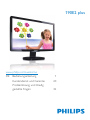 1
1
-
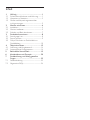 2
2
-
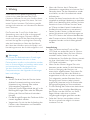 3
3
-
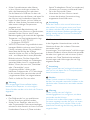 4
4
-
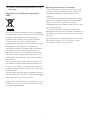 5
5
-
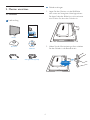 6
6
-
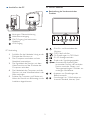 7
7
-
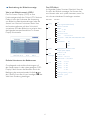 8
8
-
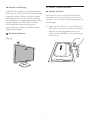 9
9
-
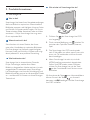 10
10
-
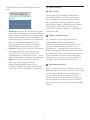 11
11
-
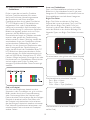 12
12
-
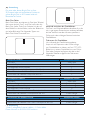 13
13
-
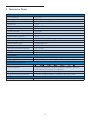 14
14
-
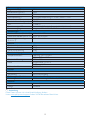 15
15
-
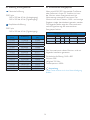 16
16
-
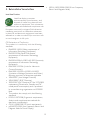 17
17
-
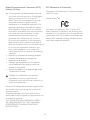 18
18
-
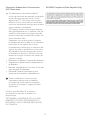 19
19
-
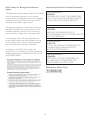 20
20
-
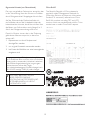 21
21
-
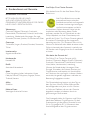 22
22
-
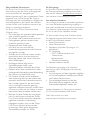 23
23
-
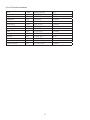 24
24
-
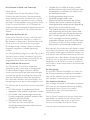 25
25
-
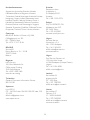 26
26
-
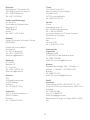 27
27
-
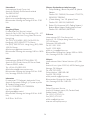 28
28
-
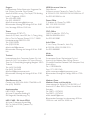 29
29
-
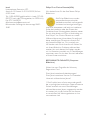 30
30
-
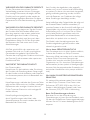 31
31
-
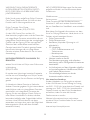 32
32
-
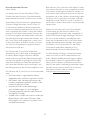 33
33
-
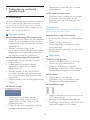 34
34
-
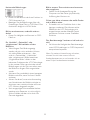 35
35
-
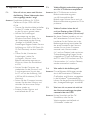 36
36
-
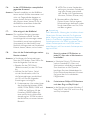 37
37
-
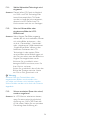 38
38
-
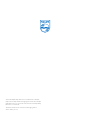 39
39
Verwandte Artikel
-
Philips 227E6LDAD/00 Benutzerhandbuch
-
Philips 273E3LHSB/00 Benutzerhandbuch
-
Philips 196E3LSB/00 Benutzerhandbuch
-
Philips 237E4LHSB/00 Benutzerhandbuch
-
Philips 227E4LHAB/01 Benutzerhandbuch
-
Philips 273E3QHSB/00 Benutzerhandbuch
-
Philips 274E5QDAB/00 Benutzerhandbuch
-
Philips 234E5 Benutzerhandbuch
-
Philips 274E5QHAB/00 Benutzerhandbuch